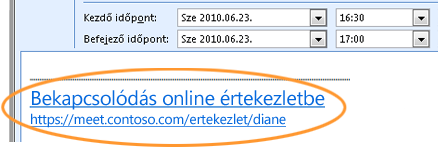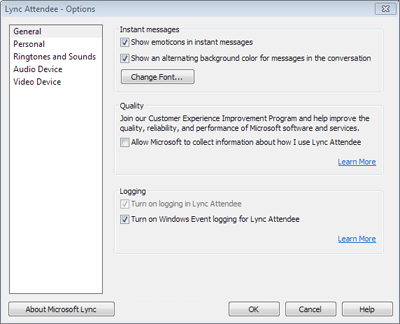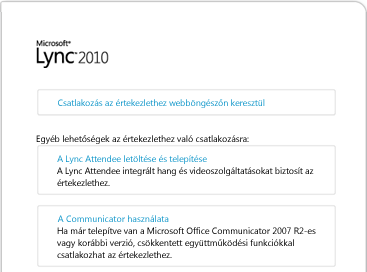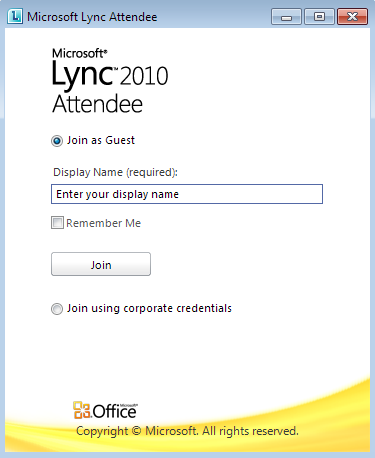Megjegyzés: Ez a cikk elvégezte a feladatát, és hamarosan megszűnik. „A lap nem található” üzenet elkerülése érdekében eltávolítjuk azokat a hivatkozásokat, amelyekről tudomásunk van. Ha létrehozott erre a lapra mutató hivatkozásokat, távolítsa el őket, így közösen naprakészen tartjuk a webet.
Ha nincs telepítve a Microsoft® Lync™ 2010 kommunikációs szoftver, használhatja a Microsoft® Lync™ 2010 Attendee alkalmazást, amely egy konferenciaügyfél, amely lehetővé teszi a Lync 2010 online értekezleteken való részvételt. A Lync 2010 Attendee-felhasználók a vállalati hitelesítő adataik vagy vendégként csatlakozhatnak az értekezletekhez.
A Lync 2010 Attendee kommunikációs eszközöket, például többrészes csevegést, számítógépes hangot, videót, valamint olyan együttműködési eszközöket biztosít, mint az asztal- és programmegosztás, a fájlmegosztás, a rajztábla, a szavazás és a diabemutató.
Ez a témakör néhány olyan feladatot mutat be, amelyeket el kell végeznie az Attendee használatához.
Kapcsolódó műveletek
Lync 2010 Attendee beszerzése
Az Attendee-ügyfelet az alábbi módokon szerezheti be:
-
A szervezet támogatási csoportja telepíti az Attendee-t. Ha igen, Microsoft Lync 2010 Attendee jelenik meg a Windows Start menü, ahol megnyithatja, és szükség esetén megtekintheti és módosíthatja a beállításokat.
-
Ha a támogatási csoport beállította az Attendee elemet, amikor egy online értekezlet-összehívásban az Online bekapcsolódás értekezletbe hivatkozásra kattint, a rendszer kérni fogja, hogy töltse le és telepítse az Attendee-t.
-
Ha szervezete engedélyezi, telepítheti az Attendee-t egy letöltési oldalról, mielőtt bekapcsolódna egy értekezletbe. Lépjen a Microsoft Lync 2010 Attendee – Felhasználói szintű telepítés elemre.
A Lync 2010 Attendee előkészítése értekezletre
Az Attendee használatára való felkészülés során különböző beállításokat állíthat be. A beállításokat az értekezlet közben is módosíthatja.
-
Kattintson a Start menü, majd a Minden program, majd a Microsoft Lync 2010 Attendee elemre. Megjelenik a Lync Attendee – Beállítások párbeszédpanel.
A Lync Attendee – Beállítások párbeszédpanelen az Általános, a Személyes, a Csengőhangok és a Hangok, a Hangeszköz és a Videoeszköz lehetőséget választhatja. Ezután áttekintheti őket, és ellenőrizheti, hogy alkalmazhatók-e a kívánt műveletekre, vagy módosíthatja őket.
Megjegyzés: Bekapcsolódhat a Lync-értekezletekbe a Communicator korábbi verzióival, de azt javasoljuk, hogy a legjobb élmény érdekében használja a Lync 2010-et. A Lync 2010 Attendee alkalmazással az értekezleten belüli funkciók teljes halmazát használhatja.
A Lync 2010 Attendee telepítése értekezletbe való bekapcsolódás előtt
Ahogy már említettük, előfordulhat, hogy a szervezet támogatási csoportja már telepítette és beállította az Attendee-t. Ha igen, akkor Microsoft Lync 2010 Attendee jelenik meg a Windows Start menü, ahol megnyithatja, és szükség esetén megtekintheti és módosíthatja a beállításokat.
Vagy ha a szervezete engedélyezi, letöltheti és telepítheti az Attendee-t a Microsoft Lync 2010 Attendee – Felhasználói szintű telepítés letöltési oldaláról.
Az Attendee telepítésekor vendégként vagy hitelesített felhasználóként is bekapcsolódhat az értekezletekbe.
A Lync 2010 Attendee telepítése értekezlethez való csatlakozáskor
-
Kattintson a Bekapcsolódás online értekezletbe hivatkozásra egy online értekezlet-összehívásban.
-
Ekkor megjelenik egy képernyő, a telepítendő ügyfélprogram kiválasztására vonatkozó utasításokkal. Kattintson A Lync Attendee letöltése és telepítése elemre.
-
Ekkor megnyílik egy letöltési és telepítési hivatkozást tartalmazó weblap. Kövesse a letöltési és telepítési utasításokat. Miután befejezte a telepítést, kattintson az online értekezlet-összehívásban ismét a Bekapcsolódás online értekezletbe hivatkozásra.
Bekapcsolódás Online Lync 2010-értekezletbe
Az Attendee használatával vendégként vagy hitelesített felhasználóként csatlakozhat a Lync Online-értekezletekhez az alábbi lépések végrehajtásával.
-
Kattintson a Bekapcsolódás online értekezletbe hivatkozásra az online értekezlet-összehívásban.
-
A Microsoft Lync Résztvevő bejelentkezési képernyőjén válassza a Bekapcsolódás vendégként lehetőséget, írja be a nevét a szövegmezőbe, és kattintson a Bekapcsolódás gombra. A bekapcsolódási módszer beállításáról a Lync 2010 Attendee személyes beállításainak megadása című témakörben olvashat.
Az értekezletekhez való csatlakozással kapcsolatos általános információkért lásd:
Ha a Microsoft® Lync™ Server 2010-et futtatja, a Lync 2010 telepítése nélkül is csatlakozhat a számítógéphez.
Ha Lync Online-t futtat, a Lync Online nélkül csatlakozhat egy számítógépről.
Várakozás az előszobában
Attól függően, hogy a szervező hogyan állította be az értekezletet, azonnal bekapcsolódhat az értekezletbe, vagy megvárhatja az előszobában, amíg az értekezlet előadója beengedi Önt. Csak előadó vagy szervező fogadhatja el.
Csevegés, telefon vagy videó Start menü
Amint egy előadó vagy egy szervező beengedi egy értekezletbe, megjelenik az értekezlet ablaka. Ezután használhat csevegést, hangot, videót, és megtekintheti a megosztott vagy megjelenített tartalmat.
-
A kívánt teendőtől függően kattintson a Csevegés,Telefon vagy Videó elemre.
Megosztás indítása
Ha előadóként csatlakozott egy értekezlethez, megoszthatja azt. Ha résztvevőként vesz részt egy értekezleten, nincs lehetősége a megosztásra. A megosztási lehetőségek egyikének használatához a szervezőnek vagy az előadónak előadóvá kell tennie Önt.
-
Kattintson a Megosztás gombra az elérhető megosztási tevékenységek megtekintéséhez.
A megosztási módban elvégezhető feladatokról további információt az Intelligens munka: A Lync 2010 Attendee használata című témakörben talál.